使用u启动u盘启动进行硬盘镜像备份教程
2014-08-13 10:34:51 标签:硬盘备份硬盘镜像备份
我们需要备份硬盘中的所有文件时,是不是和平时拷贝文件时一样,把一个个的文件拷贝到另外一种磁盘中呢?这种方法很慢并不可取,那么今日天u启动小编就教大家如何借助u启动u盘启动简单的就可以通过硬盘镜像备份下来。
首先,进行硬盘备份时,先准备一个大于需要硬盘备份数据大小的目标硬盘。
其次,使用u启动u盘启动盘制作工具制作一个u盘启动盘,具体可以参考“下载安装u启动v6.0版并制作u盘启动盘详细教程”制作方法作一个u启动u盘启动。
1、把制作好的u启动u盘启动盘和目标硬盘连接上电脑,然后重启电脑,在出现开机画面时,用一键u盘启动快捷键的方法进入到u启动主菜单界面,并选择【07】运行maxdos工具箱增强版菜单选项,按回车键执行,如下图所示:
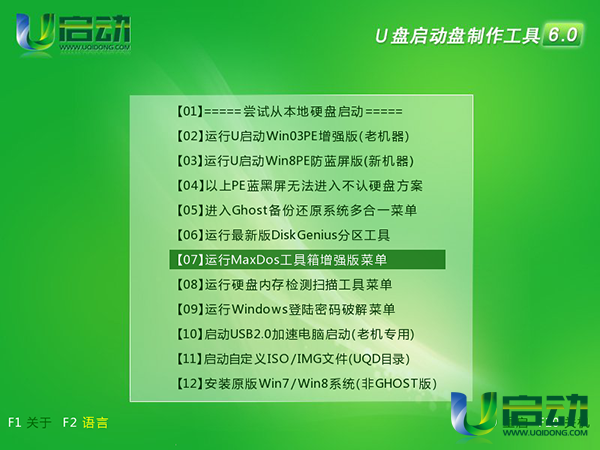
2、再选择【02】运行maxdos9.3工具箱增强版G选项,如下图所示:
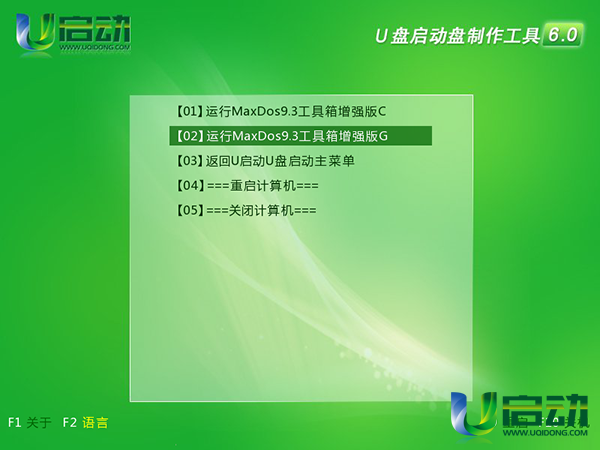
3、进入到内存组合模式工具列表界面后,选择K.xmgr模式选项,按回车键执行,如下图所示:
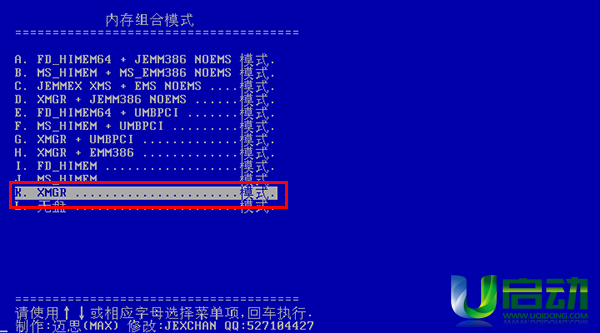
4、在工具主菜单主,选择7.进入...命令行模式,按回车键确认,如下图所示:
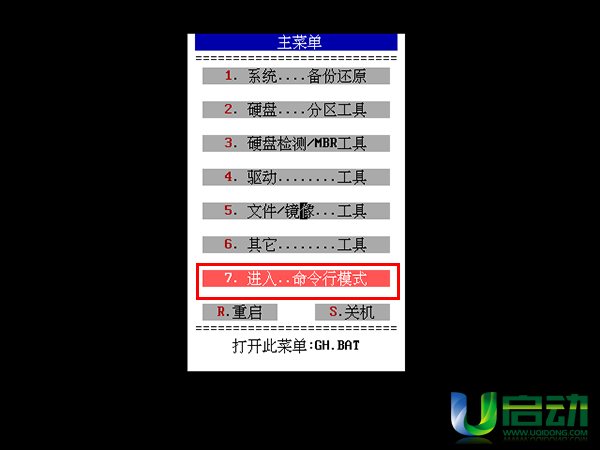
5、在工具详细列表界面中我们能够找到“克隆整个磁盘”工具,我们可以用它来进行硬盘备份,在屏幕下方光标处输入“cphd”按回车键执行,如下图所示:
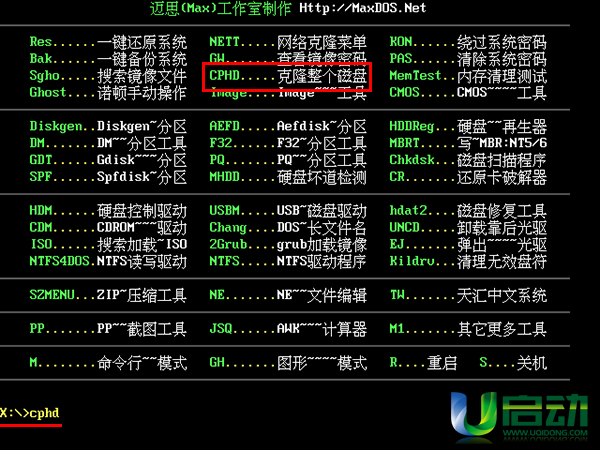
6、接着选择提示窗口中的“全盘保存为镜像(G)”选项,按回车键确认,如下图所示:

7、然后等待工具检测当前计算机中的硬盘,如下图所示:
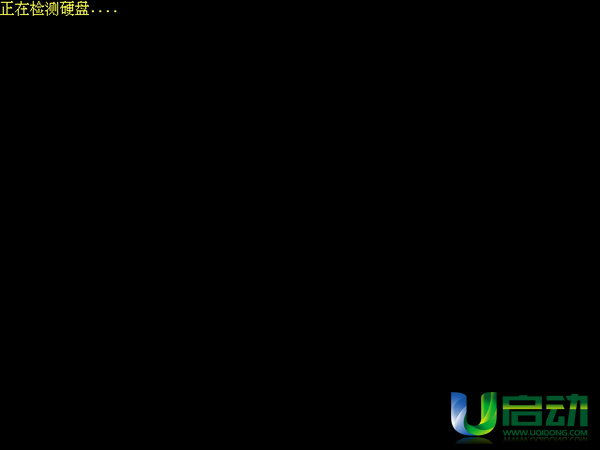
8、工具搜索到硬盘后,我们选择需要进行硬盘备份操作的硬盘作为源硬盘,按回车键确认选择,如下图所示:
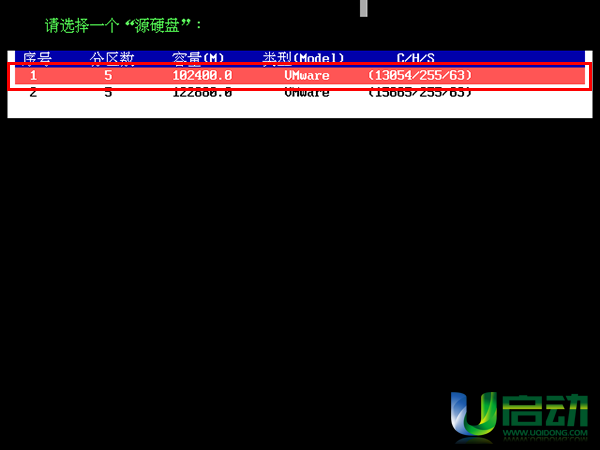
9、再选择一个保存硬盘镜像备份文件的硬盘,按回车键确认选择,如下图所示:
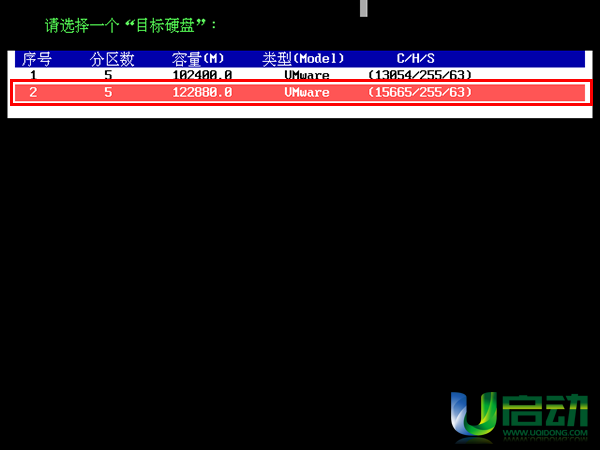
10、等待工具检测目标硬盘的分区信息即可,如下图所示:

11、当检测到结果后,我们只要选择一个足够大的分区按回车键执行,注意:如果目标硬盘没有分区则会跳过此步操作,如下图所示:

12、随即进行参数的确认,其中需要注意它的保存路径,然后点击“Y”键开始执行任务,如下图所示:
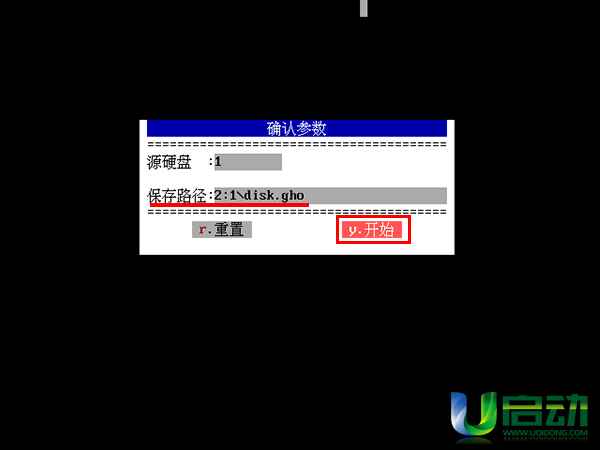
13,最后,耐心等待工具硬盘镜像备份完成即可,如下图所示:
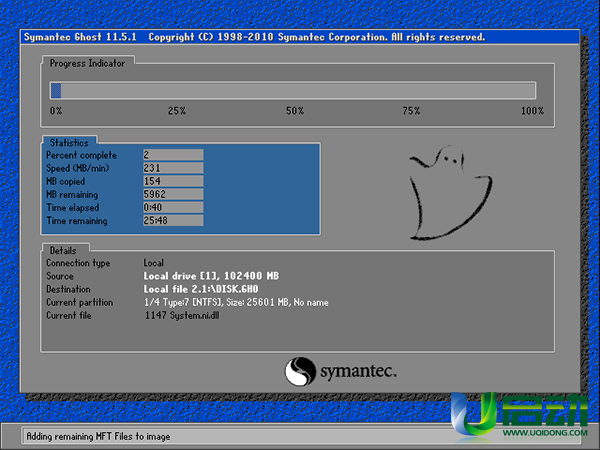
完成硬盘镜像备份后,重启计算机即可,然后到第12步中的保存路径中就可以找到相应的硬盘备份文件,到此,借助u启动u盘启动进行硬盘镜像备份的操作就完成了。
本文由U启动编辑发表。转载此文章须经U启动同意,并请附上出处(U启动)及本页链接。
原文链接:http://www.uqidong.com/syjc/1647.html
原文链接:http://www.uqidong.com/syjc/1647.html
未来人类Terrans Force DR721笔记本怎么使用u启动u盘
未来人类Terrans Force DR721笔记本搭载了英特尔第10代酷睿i7处理器以及集成显卡,下面为大家分享未来人...
- [2021-07-28]联想ThinkPad L14 锐龙版笔记本怎么使用u启动u盘装
- [2021-07-28]神舟战神Z9-CT7PK笔记本怎么使用u启动u盘装机安装
- [2021-07-27]盈通AN78V5主板怎么通过bios设置u盘启动
- [2021-07-27]海尔逸3000S笔记本怎么使用u启动u盘装机一键重装
- [2021-07-27]机械革命Umi CC笔记本怎么使用u启动u盘装机一键重
- [2021-07-26]惠普340 G7笔记本怎么使用u启动u盘装机一键安装
- [2021-07-26]微星H87M-G43主板怎么通过bios设置u盘启动
U盘工具下载推荐
更多>>-
 纯净版u盘装系统工具下载,u盘装系统工
[2019-09-03]
纯净版u盘装系统工具下载,u盘装系统工
[2019-09-03]
-
 纯净版u盘启动盘制作工具下载
[2019-09-03]
纯净版u盘启动盘制作工具下载
[2019-09-03]
-
 u启动7.0u盘启动盘制作工具装机版下载
[2019-07-05]
u启动7.0u盘启动盘制作工具装机版下载
[2019-07-05]
-
 u启动U盘启动盘制作工具增强版V7.0
[2019-07-05]
u启动U盘启动盘制作工具增强版V7.0
[2019-07-05]
Copyright © 2010-2016 www.uqidong.com u启动 版权所有 闽ICP备16007296号 意见建议:service@uqidong.com
 未来人类Terrans Force DR721笔记本怎
未来人类Terrans Force DR721笔记本怎
 昂达N78C主板怎么进入bios设置u盘启
昂达N78C主板怎么进入bios设置u盘启
 u启动win 8pe系统维护工具箱_6.3免费
u启动win 8pe系统维护工具箱_6.3免费
 u启动win 7pe系统维护工具箱_6.3免费
u启动win 7pe系统维护工具箱_6.3免费
 盈通AN78V5主板怎么通过bios设置u盘
盈通AN78V5主板怎么通过bios设置u盘
 win10怎么安装视频教学
win10怎么安装视频教学
 u启动u盘启动安装原版win8系统视频
u启动u盘启动安装原版win8系统视频
 win7系统怎么备份密钥证书 win7系统
win7系统怎么备份密钥证书 win7系统
 win7系统文件损坏怎么办 win7系统文
win7系统文件损坏怎么办 win7系统文

 联想win8改win7bios设置方法
联想win8改win7bios设置方法
 技嘉uefi bios如何设置ahci模式
技嘉uefi bios如何设置ahci模式
 惠普电脑uefi不识别u盘怎么办
惠普电脑uefi不识别u盘怎么办
 win8改win7如何设置bios
win8改win7如何设置bios
 bios没有usb启动项如何是好
bios没有usb启动项如何是好
 详析bios设置显存操作过程
详析bios设置显存操作过程
 修改bios让电脑待机不死机
修改bios让电脑待机不死机